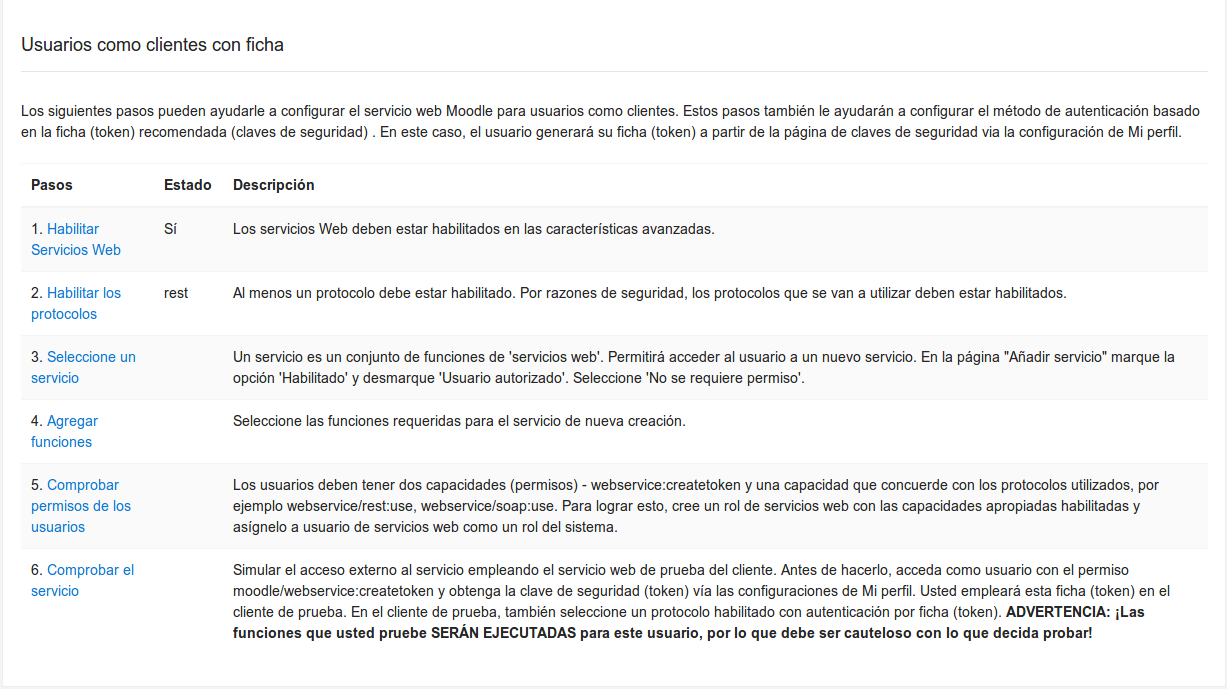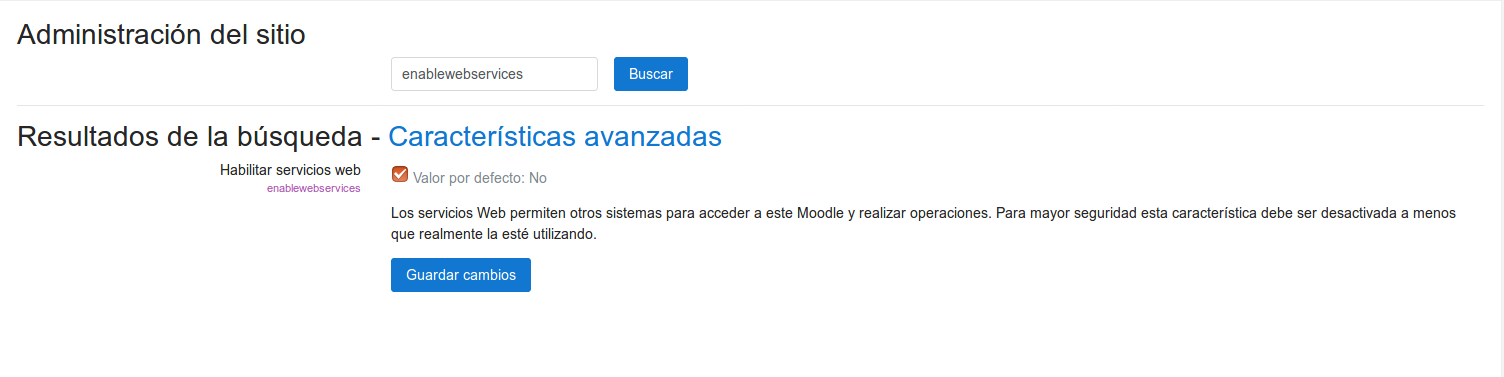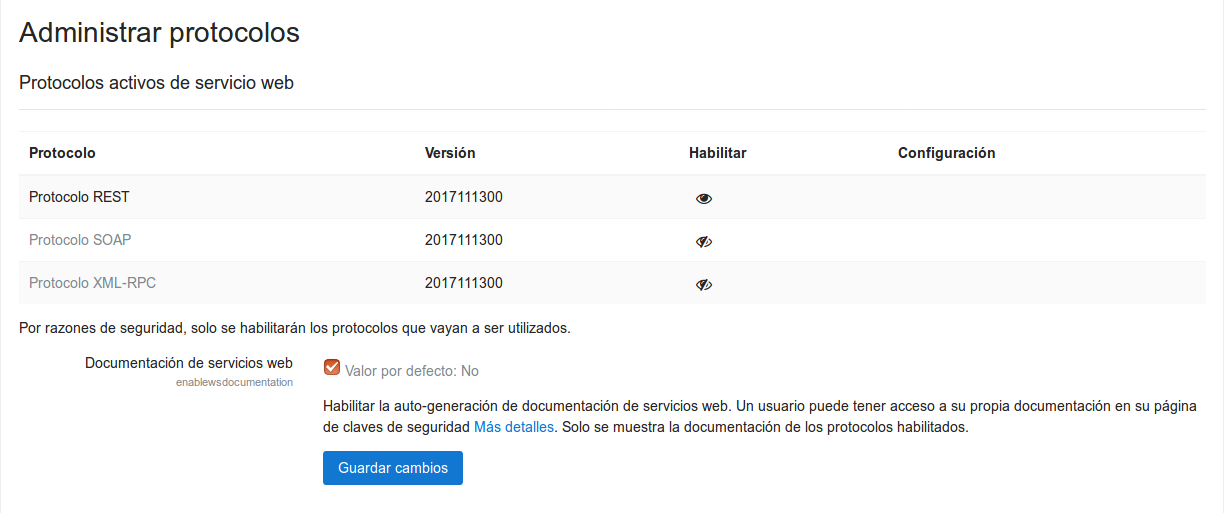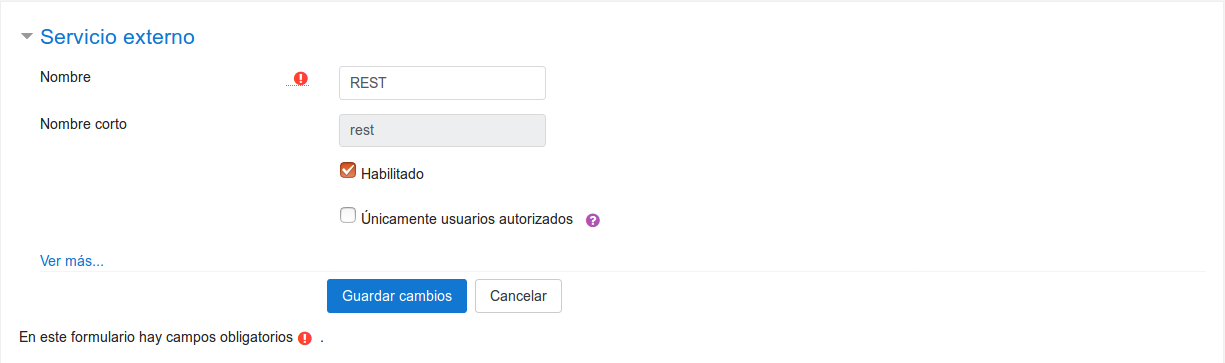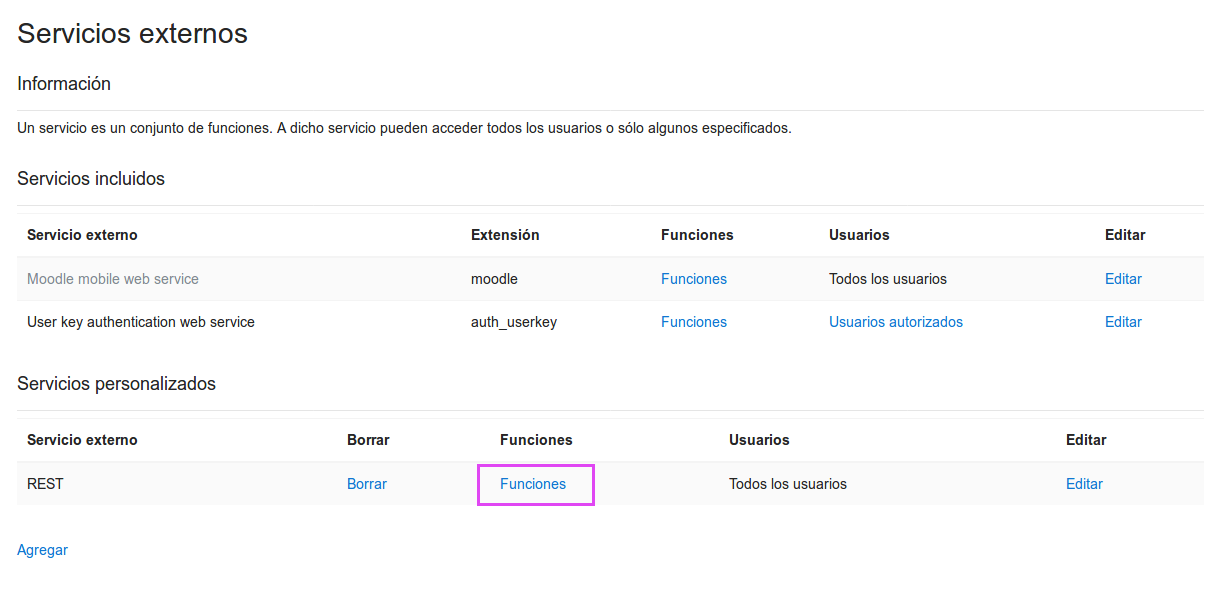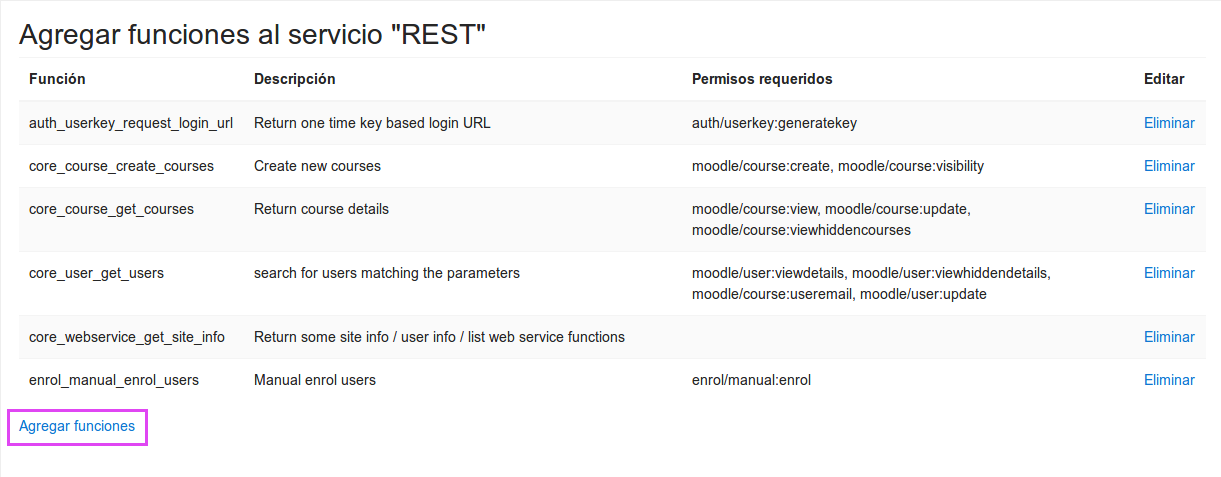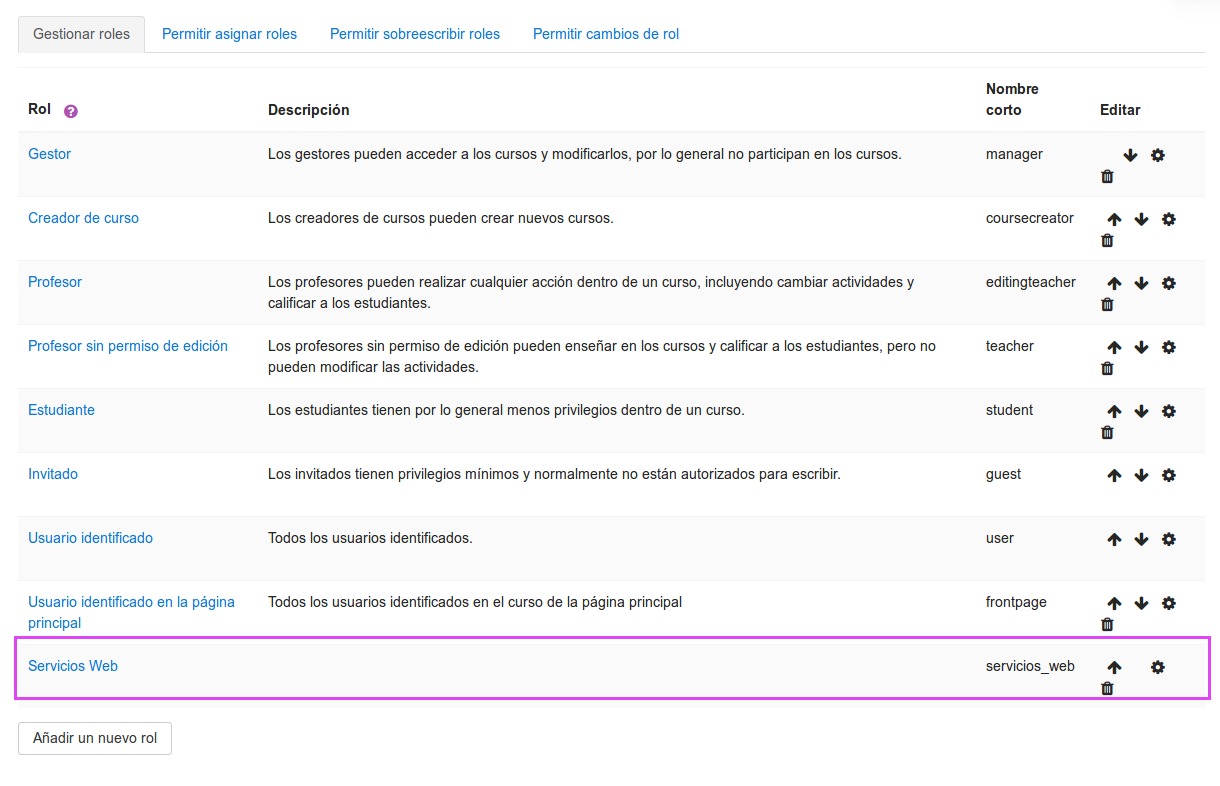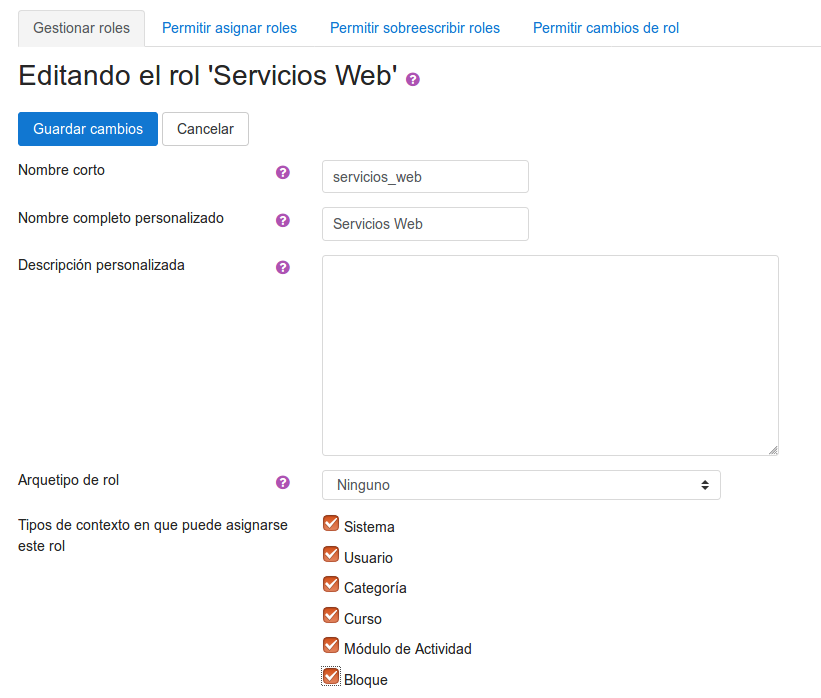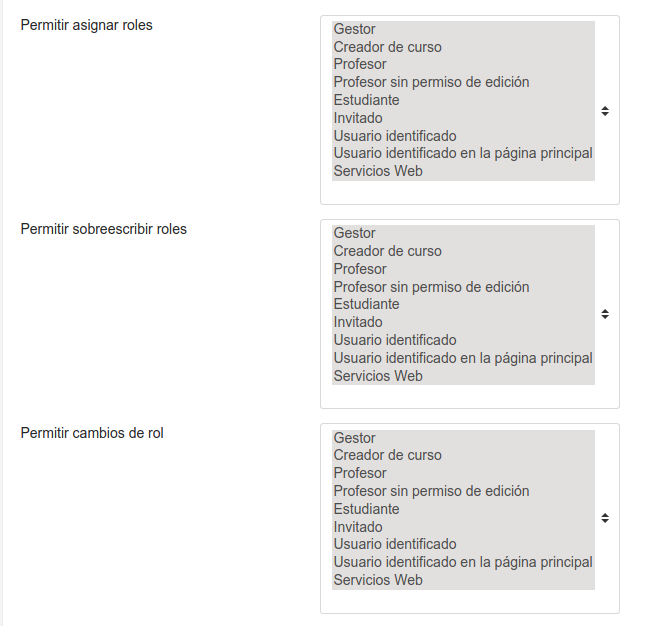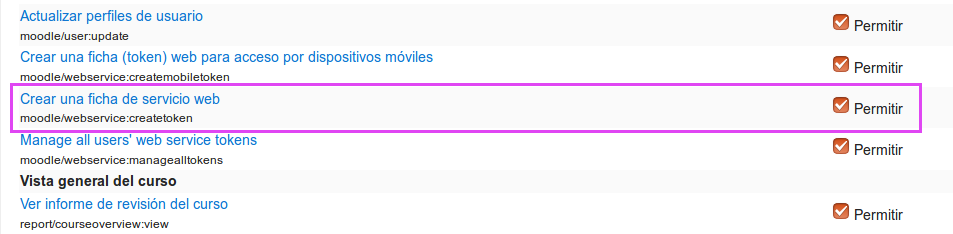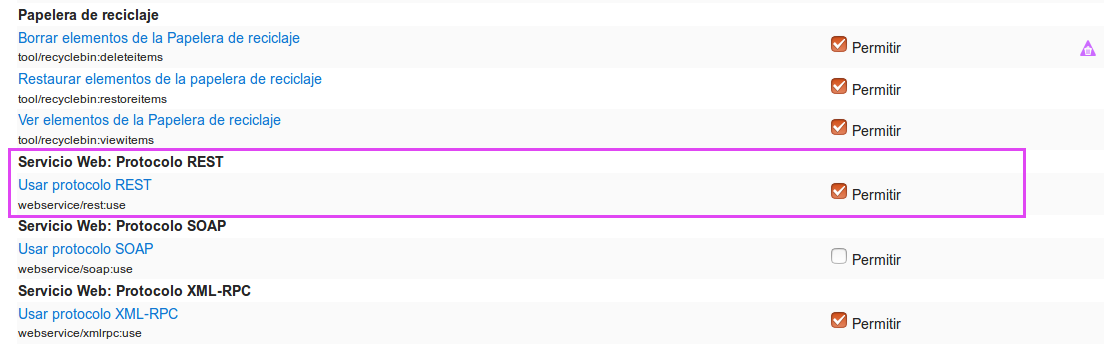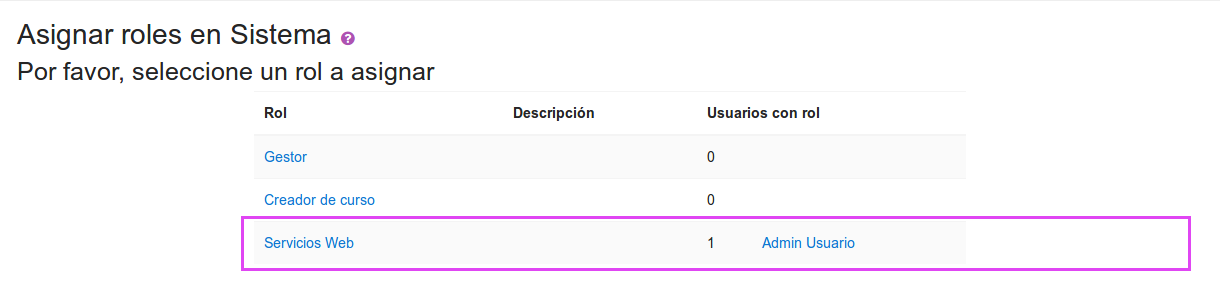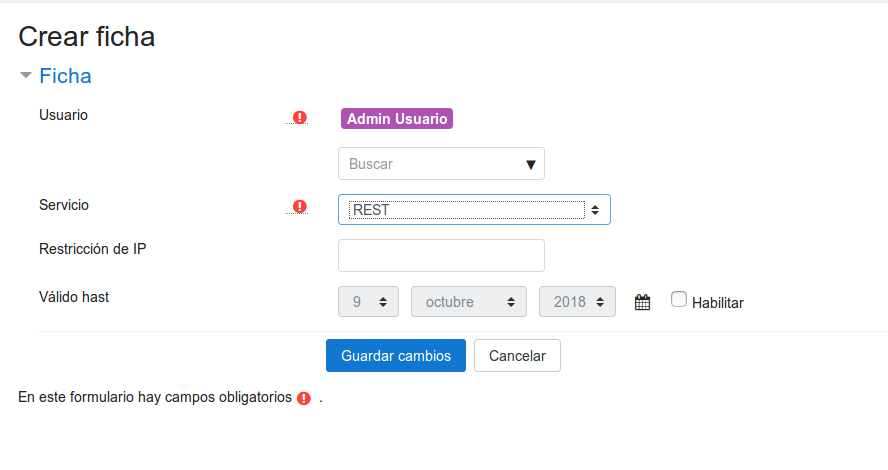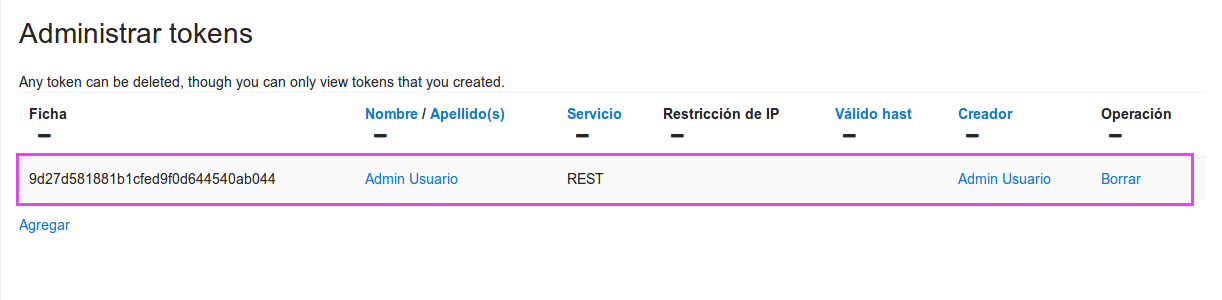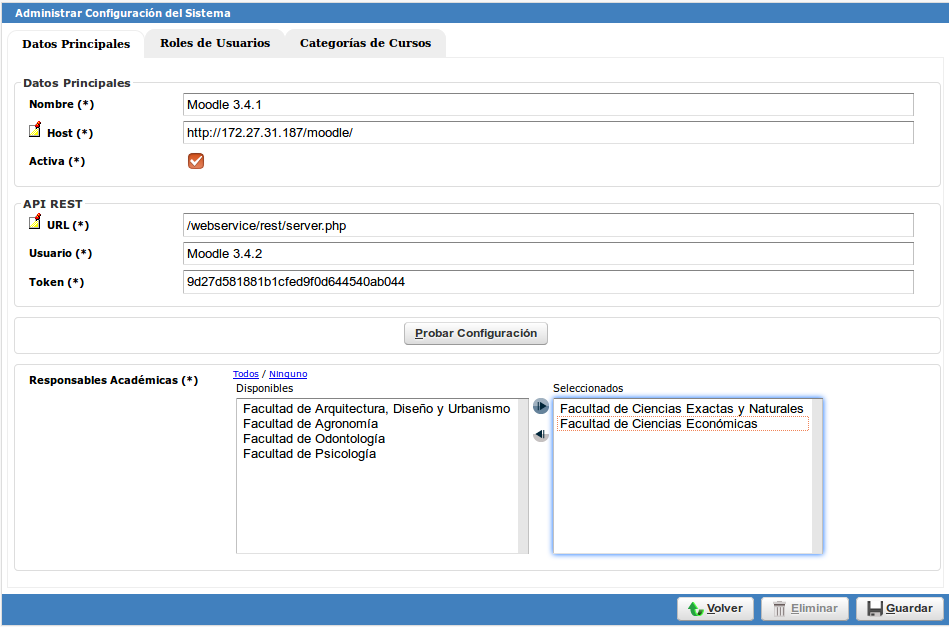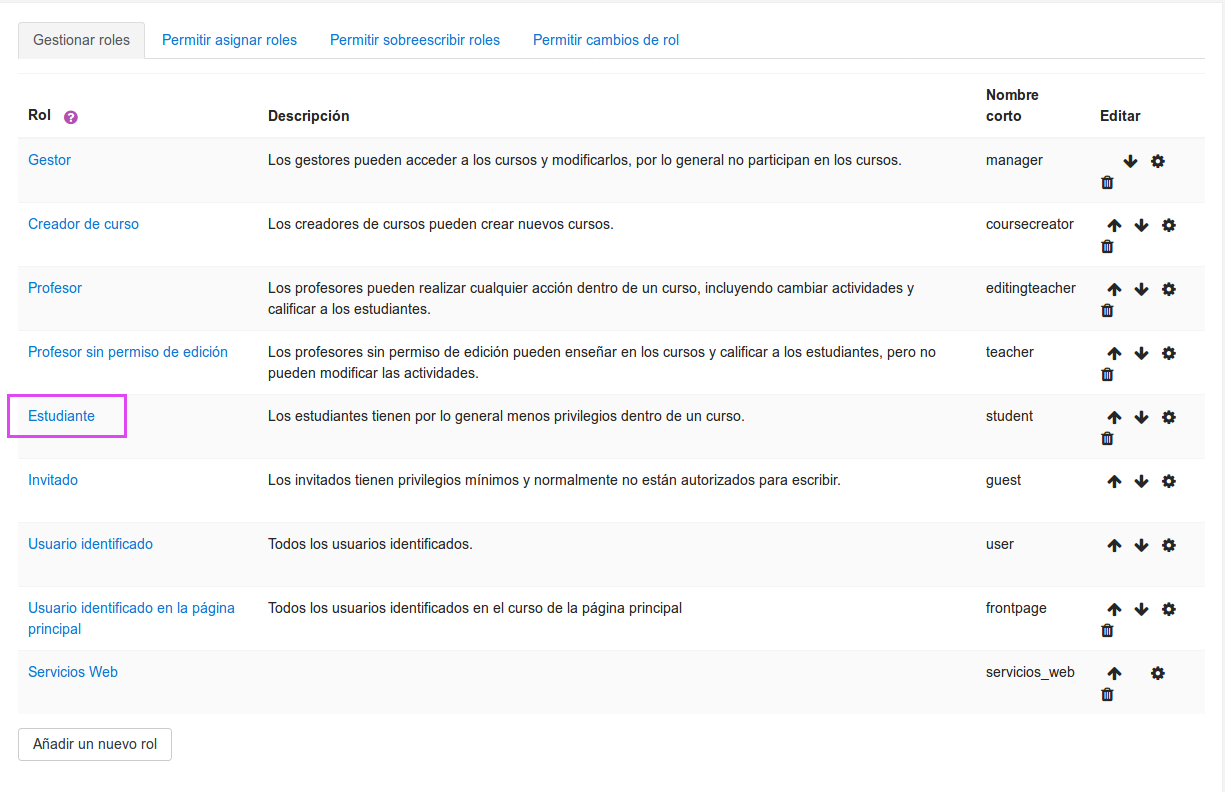SIU-Guarani/version3.16.0/interfaces/moodle
Interfaz SIU-Guaraní - Moodle
NOTA: SIU-Guaraní 3.16 se probó con Moodle 3.4 y 3.5, no se garantiza de que funcione correctamente con otras versiones de este último.
En Moodle
Aquí veremos como configurar para que Guaraní se comunique con Moodle.
Antes de comenzar con los pasos debemos instalar el Plugin Roles WS Plugin (SIU), el mismo fue desarrollado por el SIU y permite obtener los roles de Moodle vía Web Service. Lo podemos descargar desde el siguiente link, e instalarlo en Administración del sitio => Extensiones => Instalar módulos externos (luego hacer click en el botón que dice "Actualizar base de datos Moodle ahora").
Se puede ver una vista general de los pasos ingresando en el siguiente apartado de la instalación de Moodle: Administración del sitio => Extensiones => Servicios Web => Vista GeneralLa opción Habilitado debe estar marcada, de lo contrario la opción Únicamente usuarios autorizados debe estar desmarcada.
- core_webservice_get_site_info
- core_course_get_categories
- core_course_get_courses
- core_course_get_courses_by_field
- core_enrol_get_enrolled_users
- core_enrol_get_users_courses
- core_user_create_users
- core_user_update_users
- enrol_manual_enrol_users
- enrol_manual_unenrol_users
- core_course_create_courses
- core_course_import_course
- core_user_get_users
- local_user_get_roles
5) Definir un rol para los Servicios Web
Ir a Administración del sitio => Usuarios => Definir roles, luego crear un nuevo rol para Servicios web.Ir a Administración de sitio => Usuarios => Asignar roles globales. Luego asignar el rol creado en el punto 5.
7) Crear un token para el usuario creado en el punto 6
Ir a Administración del sitio => Extensiones => Administrar tokens. Elija el usuario Administrador y el servicio creado en el punto 3.8) Probar que funcionen los Servicios Web
Una vez creado el token, lo podemos obtener en la pantalla Administrar tokens.Para probar que todo funcione bien acceder a la siguiente URL: <URL-MOODLE>/webservice/rest/server.php?wstoken=<TOKEN>&moodlewsrestformat=json&wsfunction=core_webservice_get_site_info.
Donde <URL-MOODLE> es la URL base de la instalación de Moodle, ej: http://www.ejemplo.edu.ar/moodle.
Y <TOKEN> seria el recién creado, en nuestro ejemplo seria 9d27d581881b1cfed9f0d644540ab044.
Dicho Servicio Web debería devolver un JSON con información de Moodle. En caso de dar error, revisar los pasos anteriores.
9) Configurar login vía Single Sign-On (SSO) en Moodle
Para que los usuarios de Guaraní se puedan loguear automáticamente en Moodle, se deben seguir los siguientes pasos.
En SIU-Guaraní Gestión
Ir a la operación Administrar Configuración del Sistema, y crear una nueva Plataforma de Educación Virtual.
1) Datos Principales
- Nombre: Nombre que va a tener la plataforma.
- Host: Host donde se encuentra la instalación de Moodle, es la URL base. Ej: http://www.ejemplo.edu.ar/moodle.
- Activa: Si la plataforma esta activa o no.
- URL: Segmento de la URL de Moodle donde se encuentran los Servicios Web. Para Moodle 3.4.1 es /webservice/rest/server.php.
- Usuario: Usuario de Moodle. Puede ser cualquier texto, solo a modo descriptivo.
- Token: Es el token que creamos previamente. Ej: 9d27d581881b1cfed9f0d644540ab044.
- Responsables Académicas: Responsables Académicas que van a hacer uso de dicho Moodle.
Se puede hacer click en el botón Probar Configuración para saber si los valores son correctos y se pudo conectar con Moodle.
2) Roles de Usuarios
Se deben vincular los perfiles de Alumnos y Docentes de Guaraní con los Roles de Moodle.3) Categorías de Cursos
Aquí se selecciona la categoría por defecto con la que se crearan los cursos en la operación Generar Cursos Virtuales Masivamente.